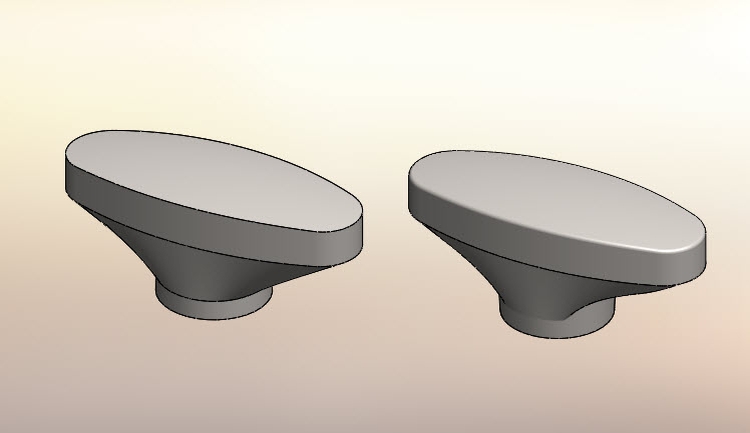
Než začnete postupovat podle návodu, prostudujte si důkladně výkresovou dokumentaci.
Součást se bude modelovat pomocí příkazů Přidání vysunutím, Odebrání rotací, Přidání spojením profilů a Zaoblit. Ve druhé fázi bude použit příkaz Skořepina.
Zadání dílu a související výkresovou dokumentaci naleznete v příspěvku Model Mania: Zadání soutěže z roku 2005.
Fáze 1 — modelování dílu podle zadané výkresové dokumentace
Založte nový dokument Dílu.
Vytvořte nový náčrt v Horní rovině.
Vyberte příkaz Úsečka podle středu (pozn.: tento příkaz je pouze v SolidWorksu 2015; pokud nepoužíváte nejnovější verzi, použijte příkaz Osa).
Aktivujte parametr Jako konstrukční v záložce Možnosti. Pomocí příkazu Úsečka podle středu nakreslete osy procházející počátkem souřadného středu. Střed úseček leží vždy v počátku souřadného systému.
Vyberte příkaz Středový oblouk a nakreslete část oblouku o poloměru 10 mm, jehož střed leží v pravém koncovém bodě vodorovné osy. Aktivujte parametr Přidat kóty.
Stiskněte klávesu Ctrl, označte osu a koncové body oblouku a přidejte vazbu Symetrická.
Vyberte příkaz Zrcadlit a zrcadlete oblouk podle svislé osy.
Označte vodorovnou osu a aktivujte funkci Dynamicky zrcadlit entity.
Aktivovaná funkce se projeví dvěma rovnoběžnými čárkami kolmými na vodorovnou.
Vyberte příkaz Tečný oblouk.
Nakreslete tečný oblouk tak, aby jeho koncové body ležely v koncových bodech oblouků.
Zakótujte poloměr tečného oblouku o velikosti 90 mm. Stiskněte a držte klávesu Shift a zakótujte vzdálenost oblouků o velikosti 75 mm. Pokud jste nedrželi klávesu Shift, zakótovali jste rozteč oblouků.
Vyberte příkaz Přidání vysunutím a vysuňte náčrt do vzdálenosti 12 mm. Zkontrolujte náhled a dokončete příkaz.
Založte nový náčrt v Přední rovině.
Vyberte příkaz Oblouk třemi body.
Nakreslete oblouk tak, aby jeho konce ležely na obrysových svislých hranách modelu. Stiskněte a držte klávesu Ctrl, označte oblouk a horní hranu modelu a přidejte vazbu Tečná.
Stiskněte klávesu Ctrl, vyberte koncové body oblouku a přidejte vazbu Vodorovná.
Klikněte pravým tlačítkem myši na oblouk a z plovoucí nabídky vyberte příkaz Vybrat středový bod.
Stiskněte klávesu Ctrl, označte počátek souřadného systému a přidejte vazbu Svislá.
Zakótujte poloměr oblouku o velikosti 250 mm.
Nakreslete vodorovnou osu a zakótujte vzdálenost osy od horní hrany modelu o velikosti 75 mm. Ukončete náčrt.
Vyberte příkaz Odebrání rotací ze záložky Prvky.
Označte uzavřený náčrt a po zobrazení hlášení pokračujte tlačítkem Ne.
Odeberte horní tvar modelu pomocí Tenkostěnného prvku. Nastavte tloušťku prvku 20 mm a obraťte směr prvku tak, aby se odebrala horní část modelu. Zkontrolujte náhled a dokončete příkaz.
Vyberte příkaz Rovina ze záložky Referenční geometrie. Vytvořte odsazenou rovinu o 15 mm od roviny Horní. Nezapomeňte převrátit směr odsazení. Dokončete příkaz.
Založte náčrt v nové rovině a nakreslete kružnici o průměru 27 mm se středem v počátku souřadného systému. Uzavřete náčrt.
Označte náčrt ve stromové historii a vyberte příkaz Přidání spojením profilů ze záložky Prvky.
Do výběrového pole Profily označte spodní plochu modelu, zkontrolujte náhled a dokončete příkaz.
Označte náčrt, který je v úrovni prvku Spojení profilů, a vyberte příkaz Přidání vysunutím. Vysuňte kružnici do vzdálenosti 5 mm.
Model dílu v první fázi je hotový.
Fáze 2 — provedení konstrukčních změn prvního modelu
Ve druhé fázi se musejí provést konstrukční změny na předešlém modelu podle výkresové dokumentace. Z tohoto důvodu si vytvořte kopii modelu a změňte její název na MM-2005-faze-2. Otevřete model.
Upravte první modelovaný prvek.
Mimo vysunutí náčrtu je nutné aktivovat úkos o velikosti tři stupně. Zkontrolujte směr úkosu a dokončete úpravy.
Přesuňte ve stromové historii poslední prvek Přidat vysunutím na prvek Spojit profily.
Po přesunutí prvku vznikly v modelu dvě objemová těla.
Skryjte spodní část modelu.
Vyberte příkaz Skořepina, nastavte tloušťku stěny na hodnotu 5 mm a vyberte plochy podle obrázku.
Zobrazte spodní část modelu.
Založte náčrt na ploše znázorněné červenou šipkou na obrázku.
Označte plochu a vyberte příkaz Převést entity.
Vyberte příkaz Přidání vysunutím. V okně Směr č. 1 nastavte parametr vysunutí K dalšímu, aktivujte úkos, nastavte velikost úkosu na tři stupně a nastavte správně směr úkosu. Zkontrolujte náhled a dokončete příkaz.
Nastavte úkos u spodní části modelovaného prvku.
Vyberte příkaz Zaoblit.
Nastavte poloměr zaoblení na hodnotu jeden milimetr a zaoblete hrany výběrem patřičných ploch. Měly byste označit celkem sedm ploch. Zkontrolujte náhled a dokončete příkaz.
Model s potlačenou viditelností tečných hran.
Model se zobrazenými tečnými hranami.
Porovnání obou modelů s viditelnými tečnými hranami.
Porovnání obou modelů s potlačenou viditelností tečných hran.
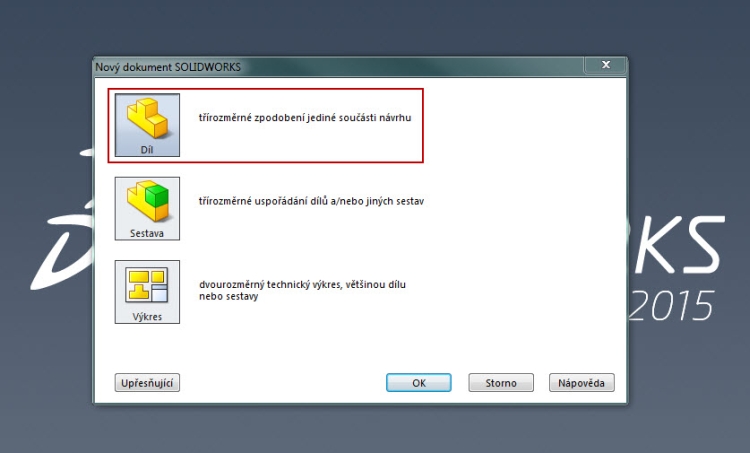
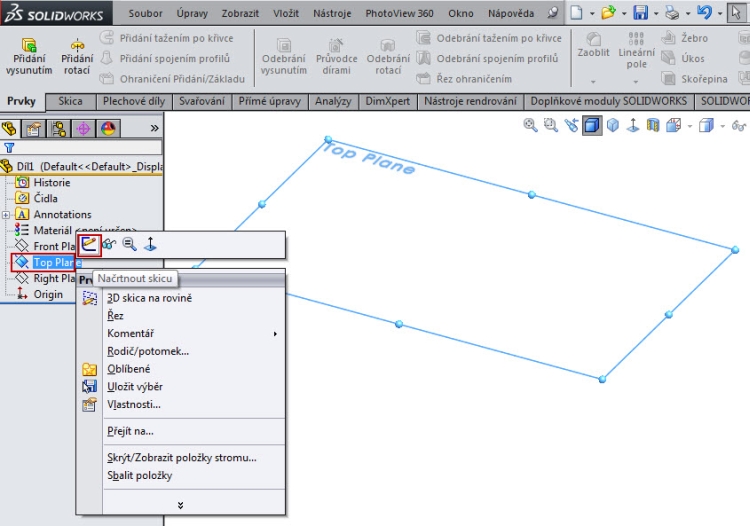
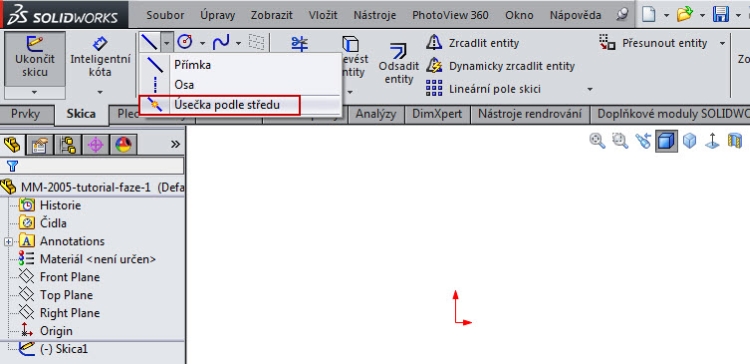
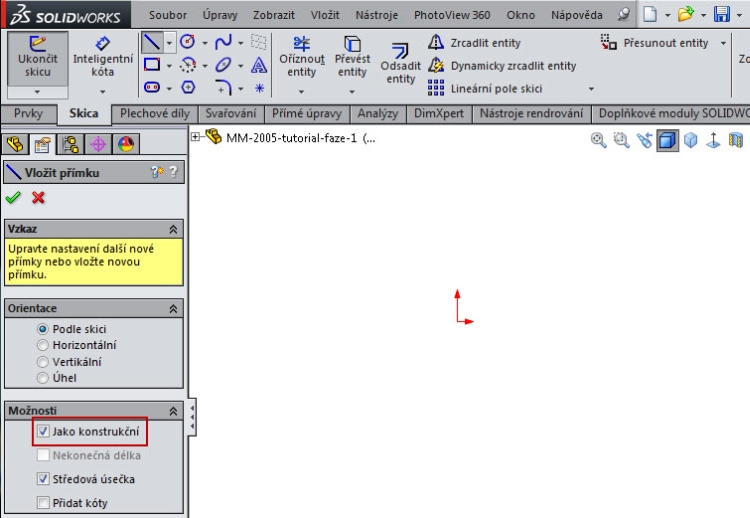
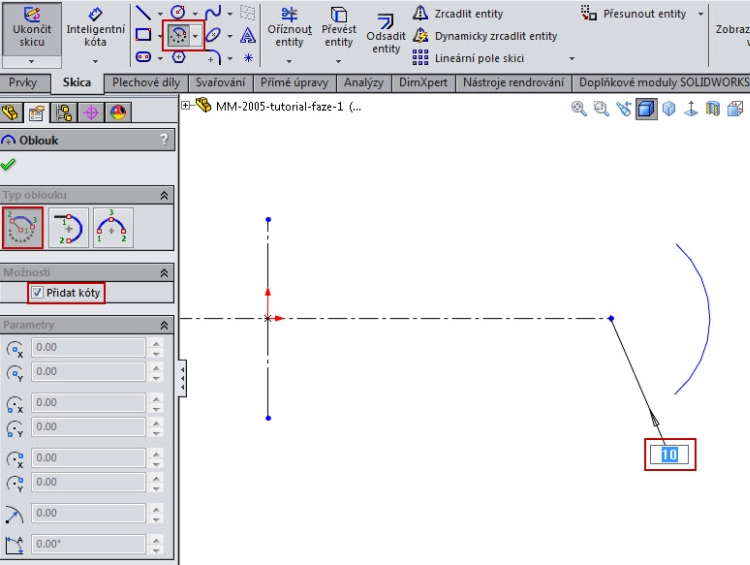
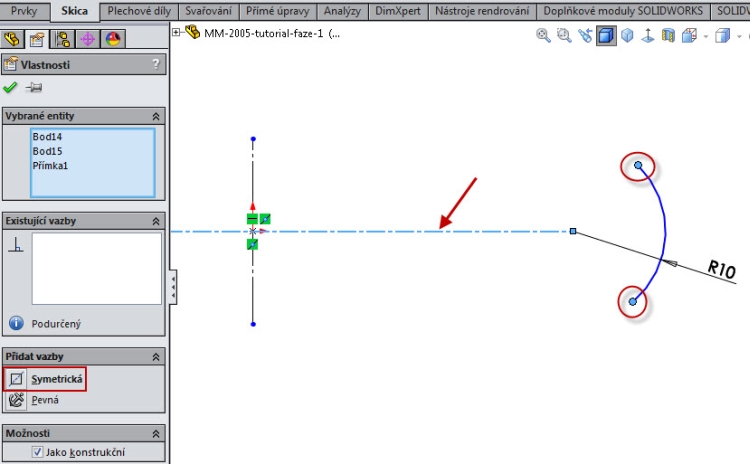
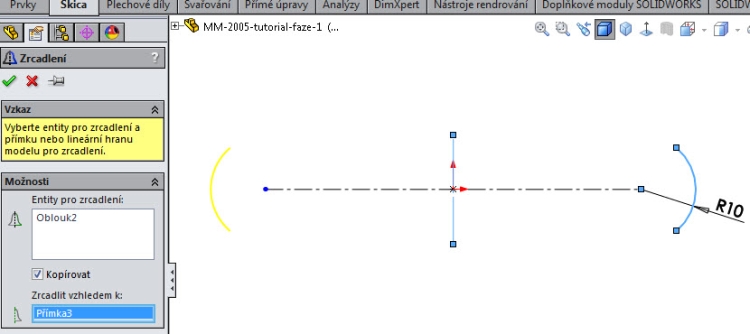
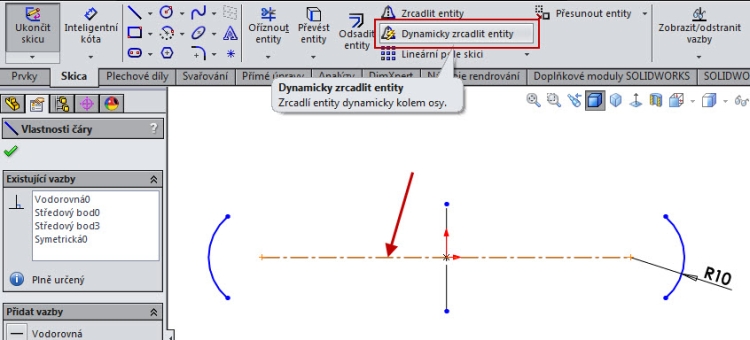
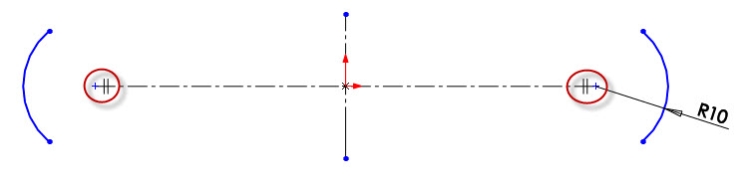
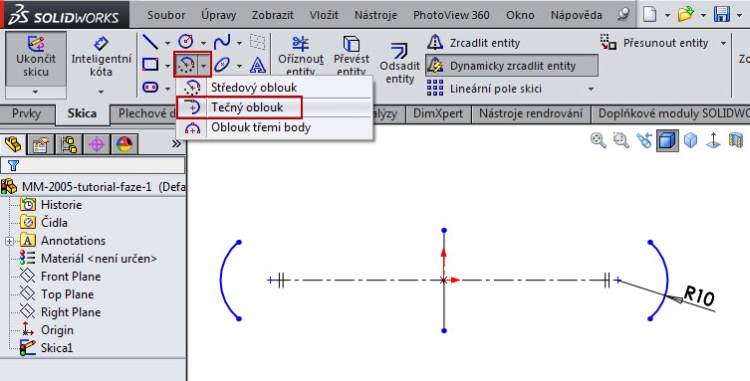
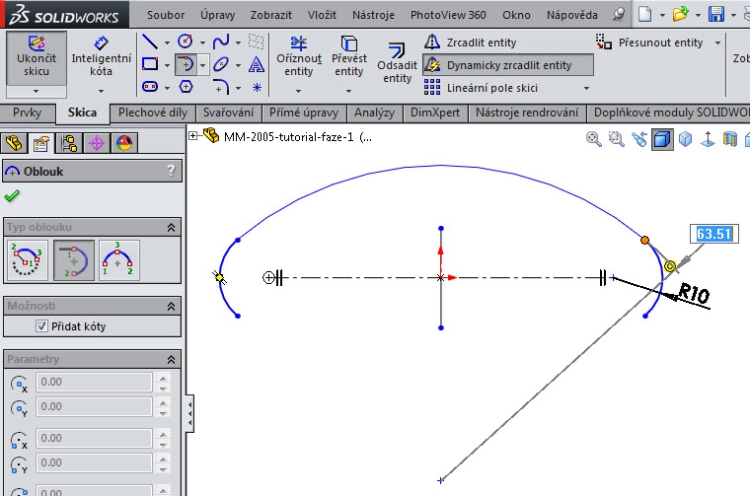
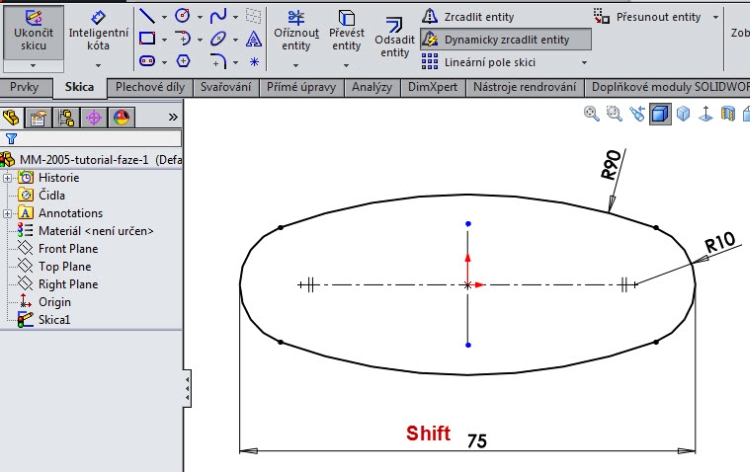
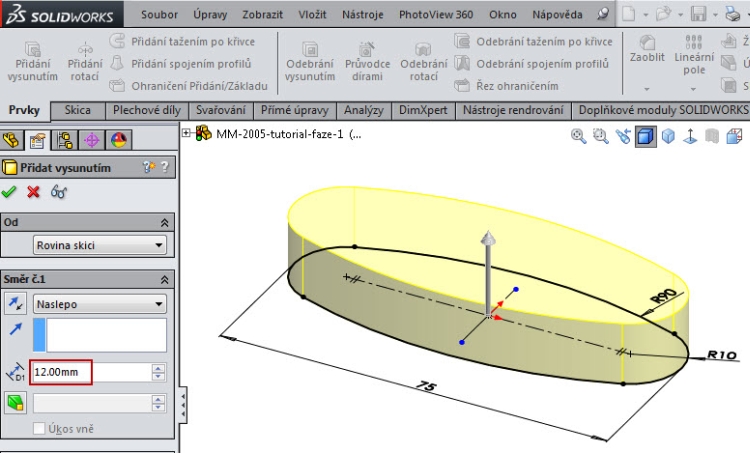
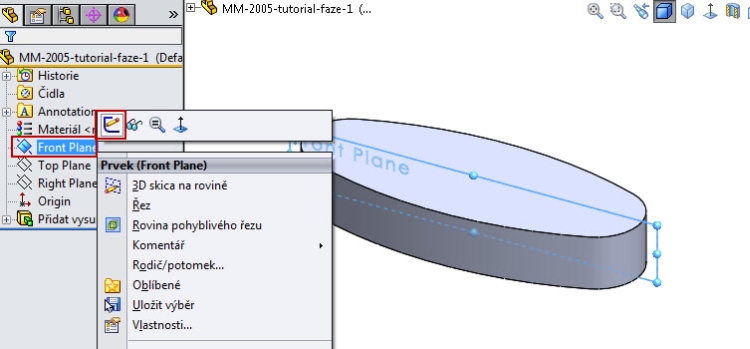
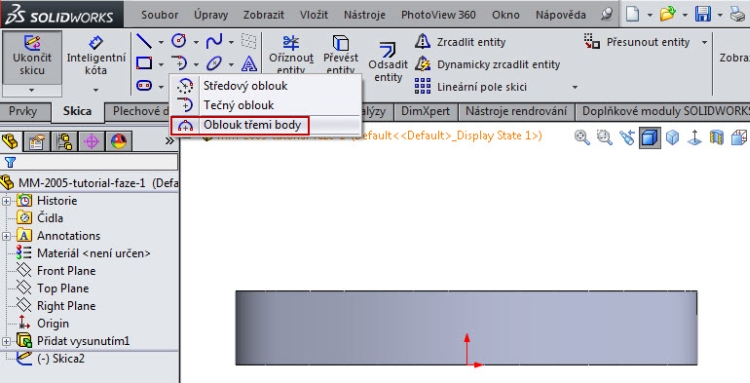
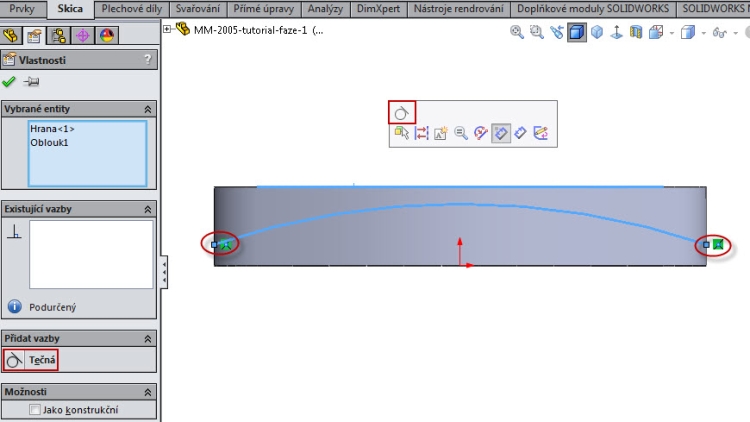
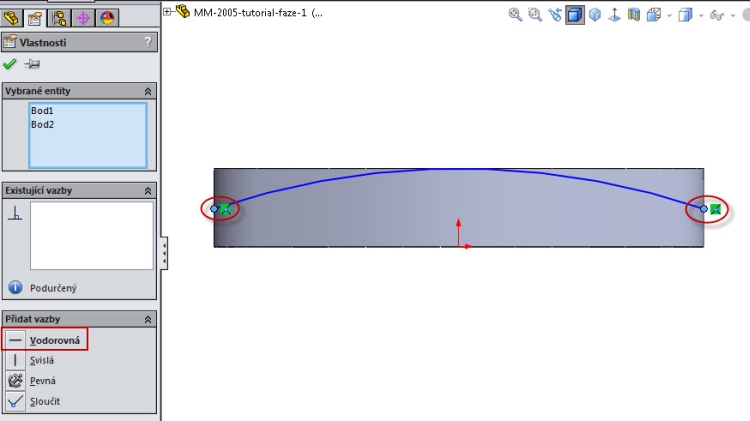
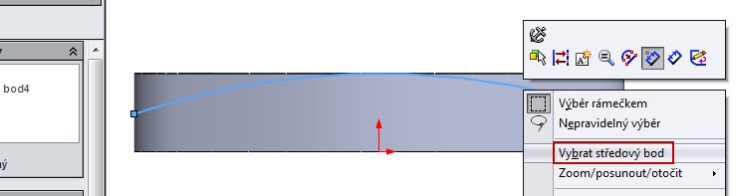
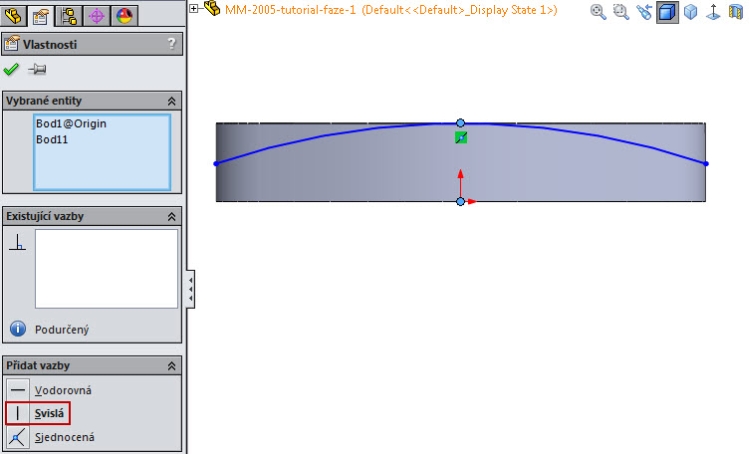
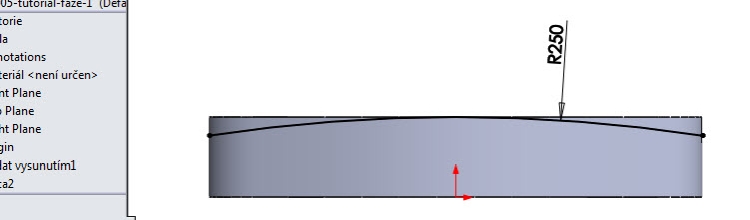
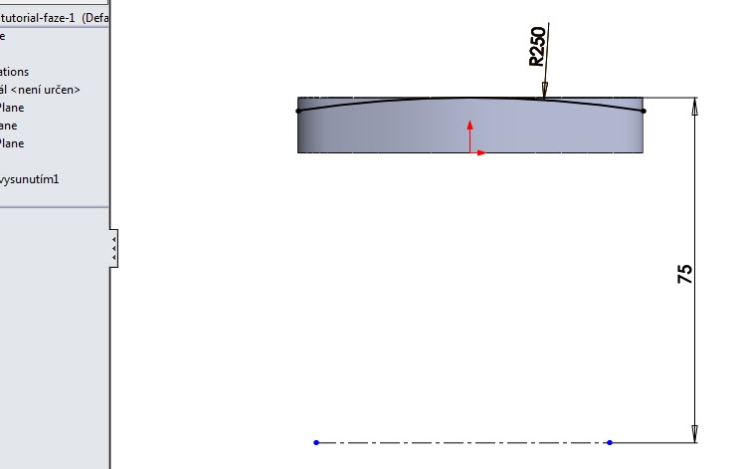
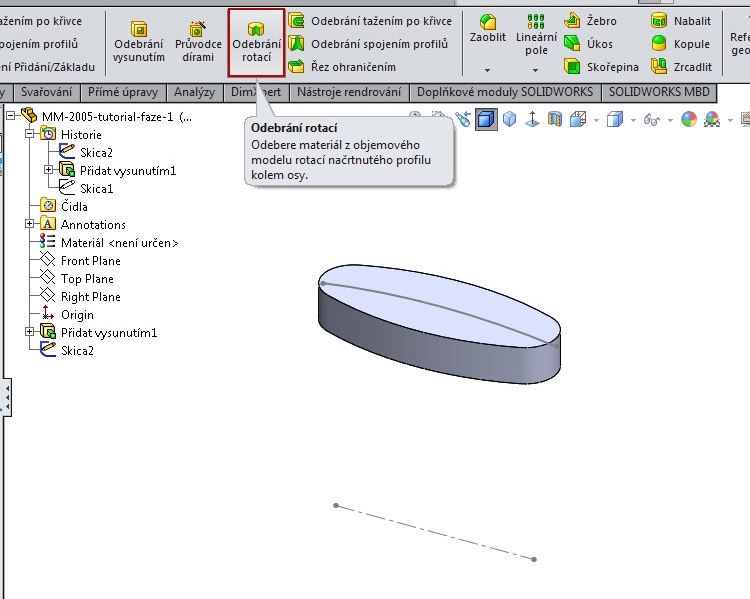
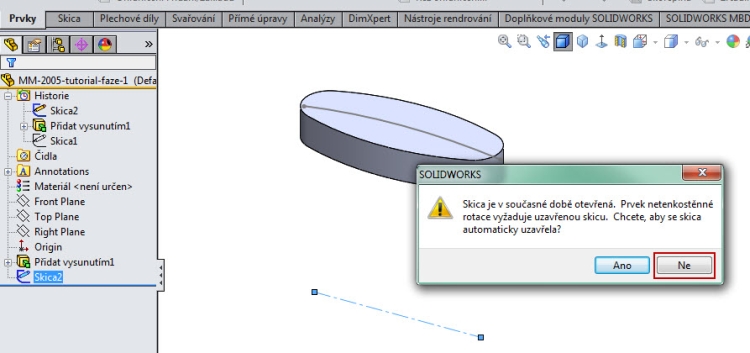
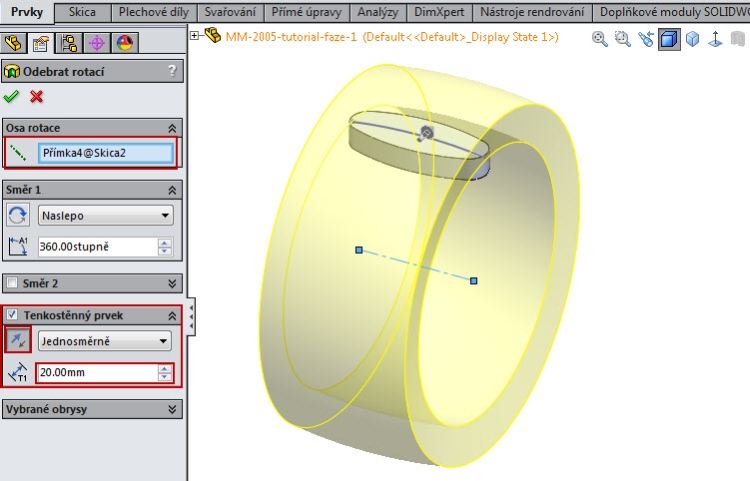
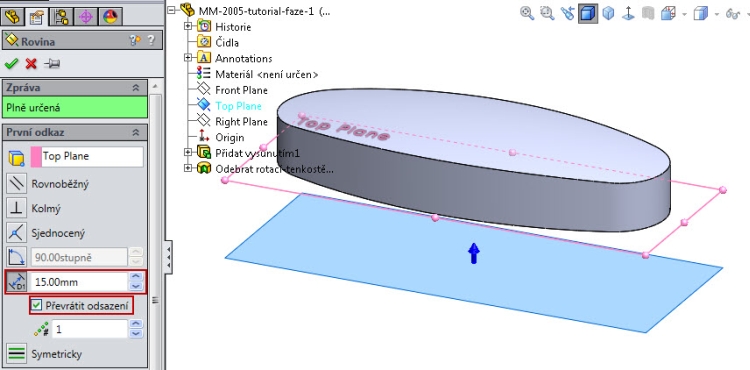
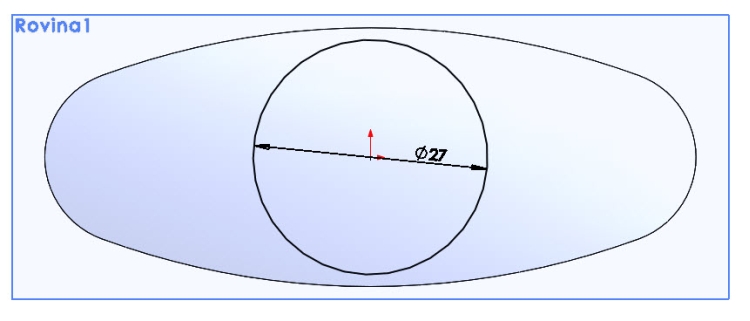
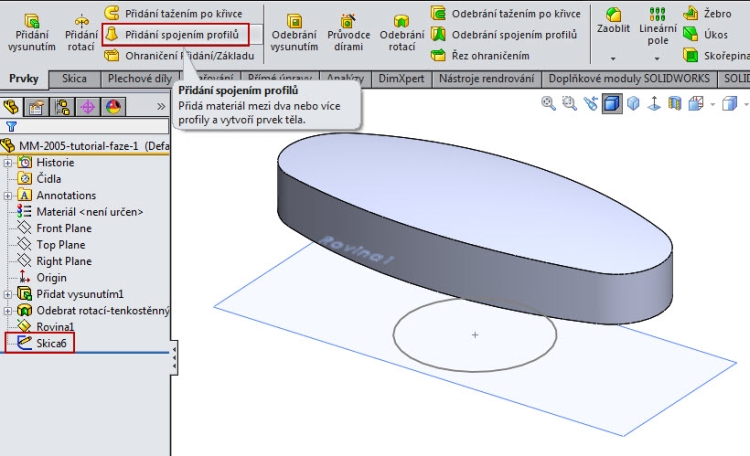
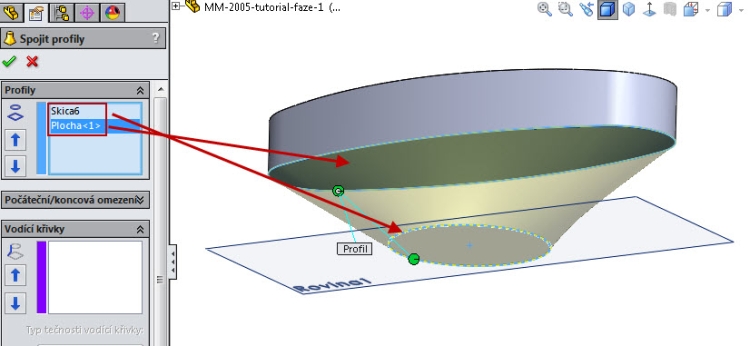
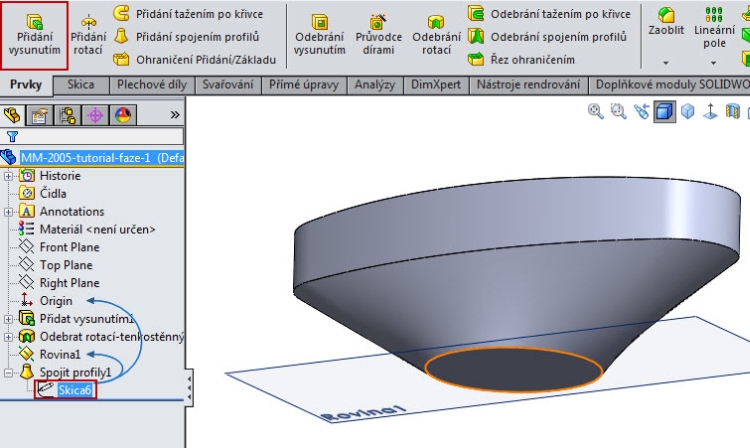
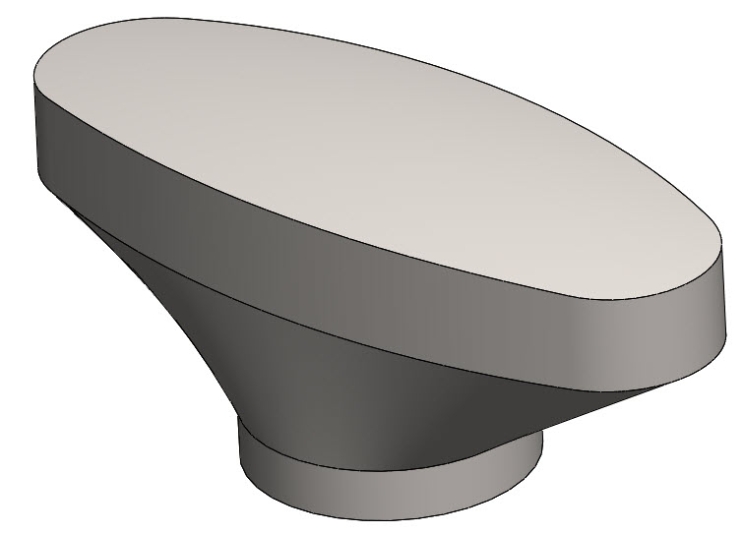
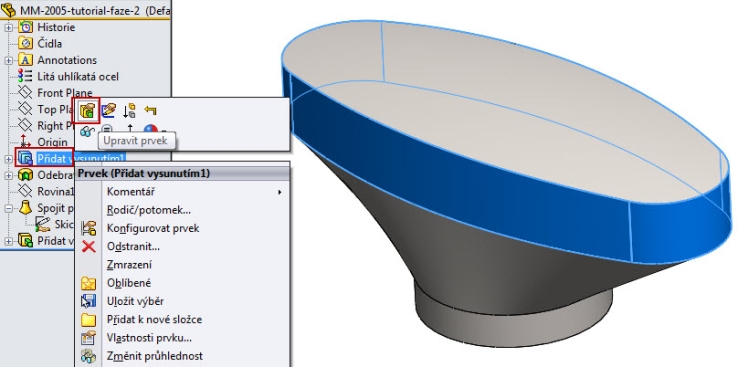
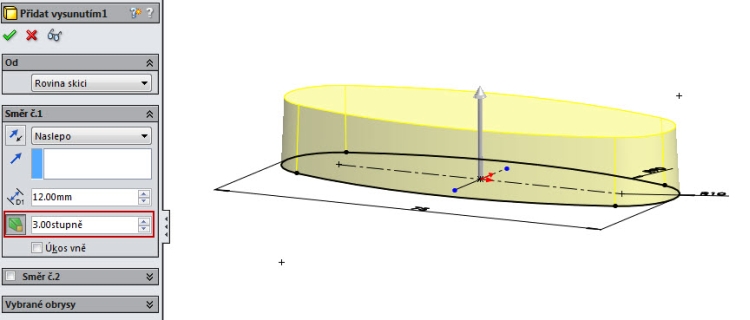
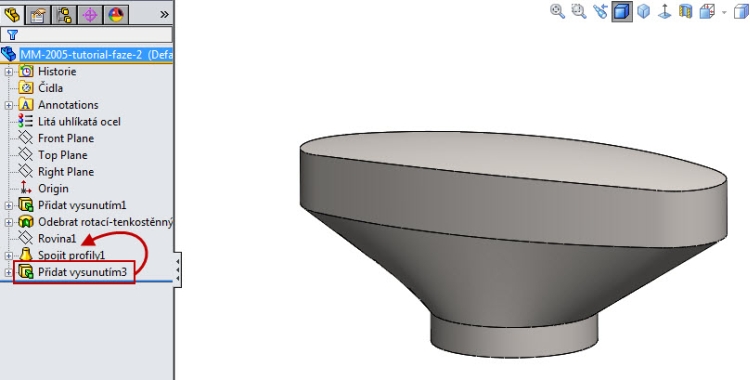
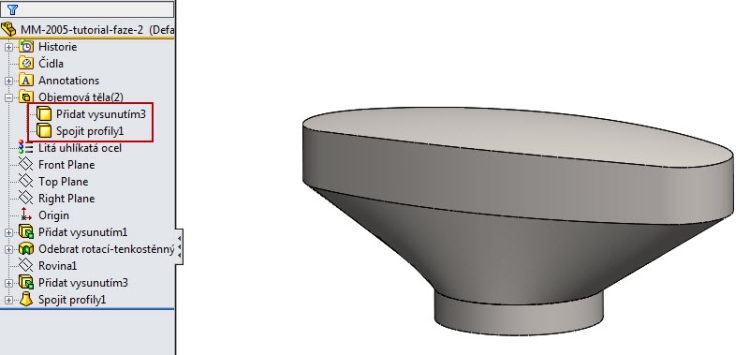
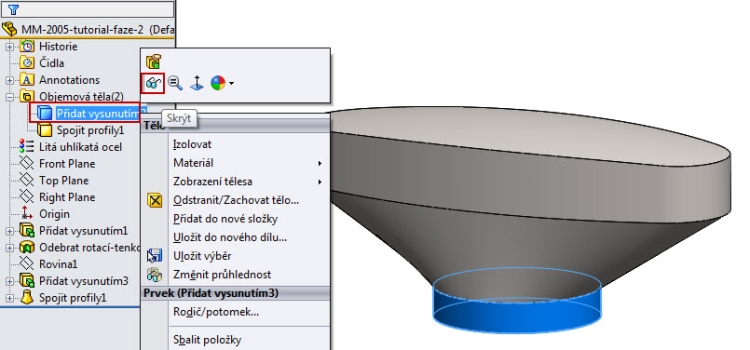
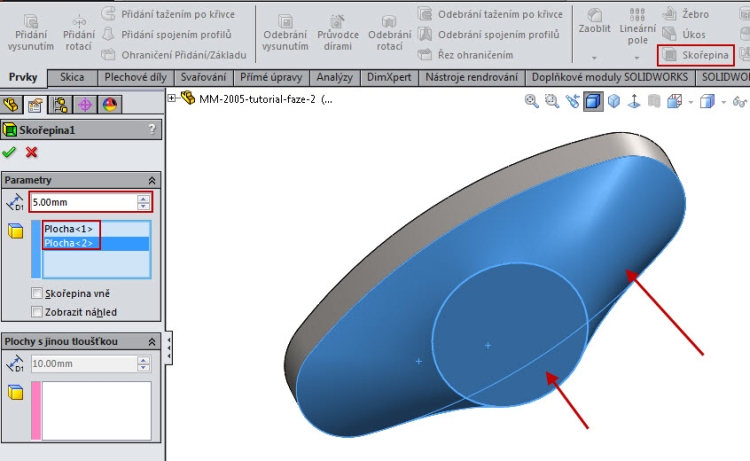
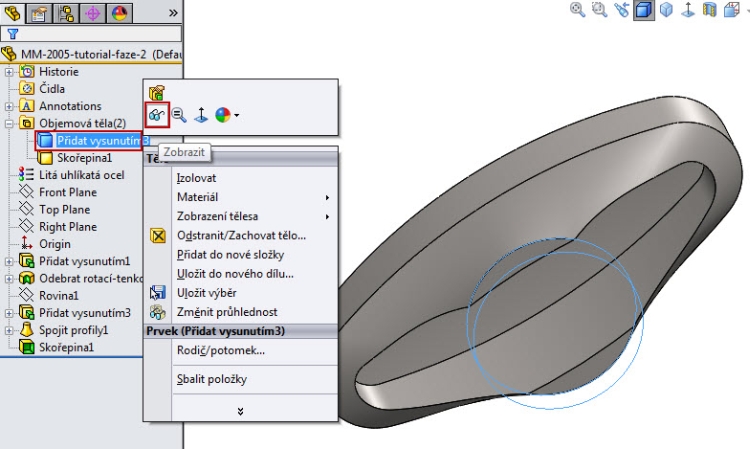
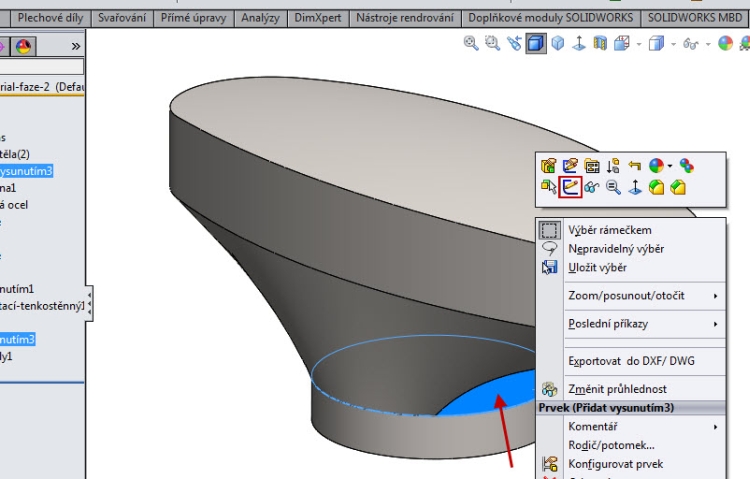
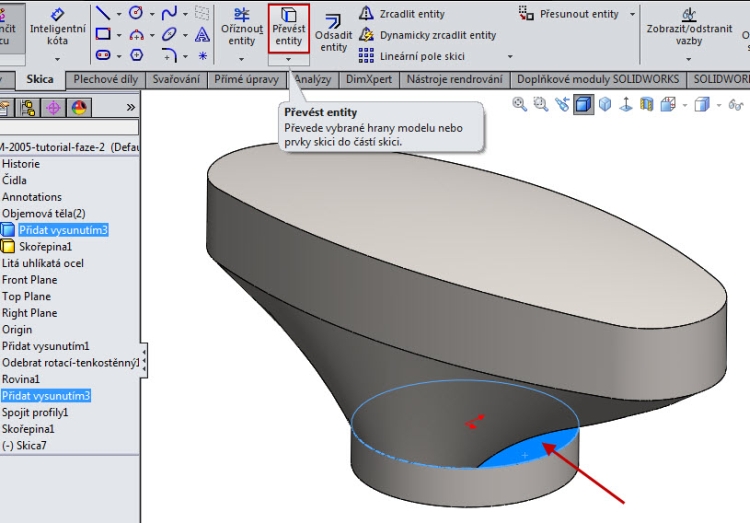
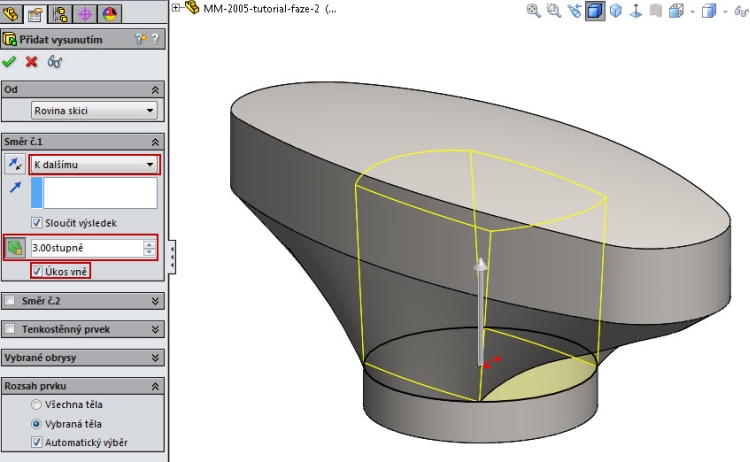
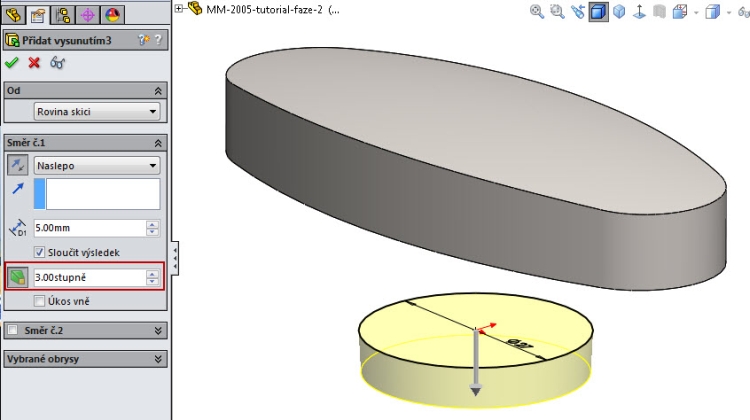
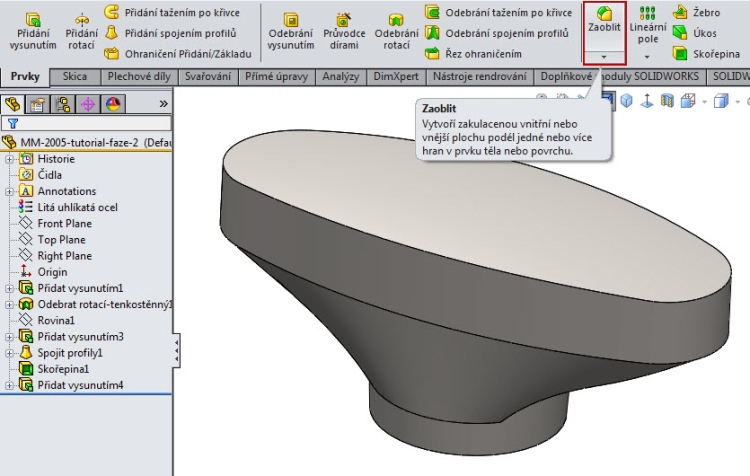
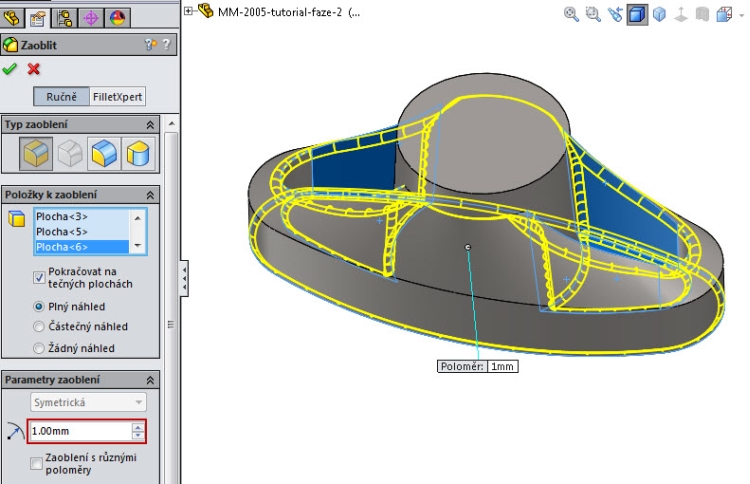

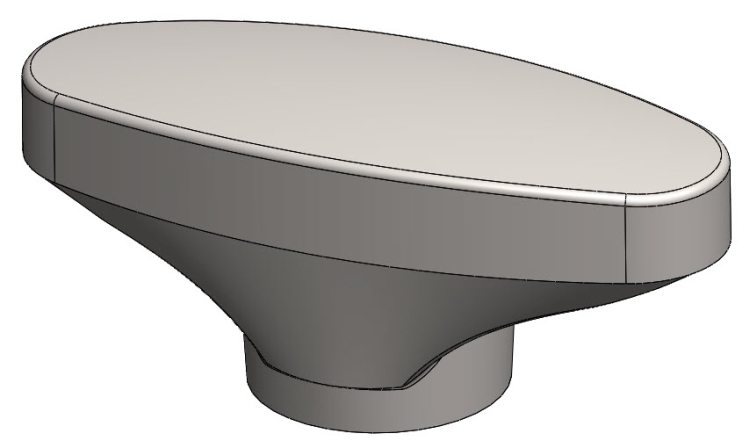
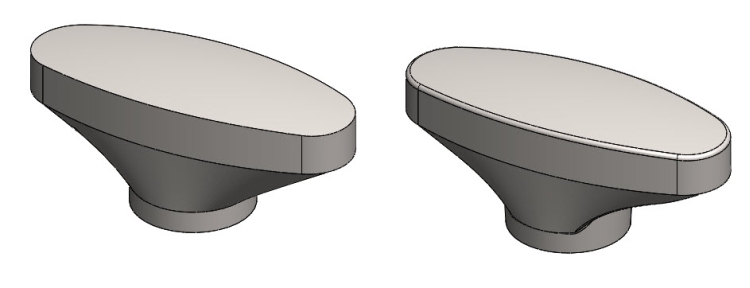
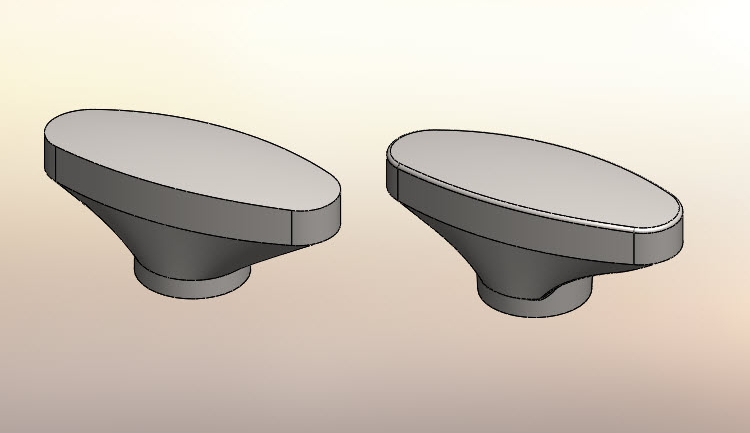






Komentáře k článku (0)
Přidávat komentáře k článku mohou pouze přihlášení uživatelé.
Chcete-li okomentovat tento článek, přihlaste se nebo se zaregistrujte.